1. 구글 설문지 (구글 폼) 이란?
구글 설문지 만들기 (구글 폼) 은 구글에서 제공하는 무료 서비스로서, 다양한 형태의 설문지를 편리하고 만들고, 이러한 설문의 결과가 실시간으로 통계처리되어 제공되는 구글의 서비스를 말합니다.
구글 설문지 만들기 (구글 폼) 을 통해 다양한 사람들을 대상으로 대량의 설문 또한 간단히 수행할 수 있습니다.
구글 폼이란?
구글 설문지 만들기 (구글 폼) 을 실행하기 위해서는 구글 검색창에서 구글 설문지 만들기, 구글 폼 등을 검색하거나, 아래 URL 로 접속하면 됩니다.
https://www.google.com/intl/ko_KR/forms/about/
Google 설문지 - 온라인 설문조사를 무료로 만들고 분석하세요.
빠르게 답변 받기 캠핑 여행 계획, 이벤트 등록 관리, 간단하고 빠른 투표, 뉴스레터 수신 이메일 수집, 깜짝 퀴즈 등, 무엇이든 만들 수 있습니다.
www.google.com
2. 구글 설문지 만들기 (구글 폼) 시작하기.
구글 설문지 만들기 (구글 폼) 에 처음 접속하면 아래와 같이 개인과 기업중 하나를 선택하라는 첫 화면이 나옵니다.
이 글을 보시는 분들 대부분 개인을 선택하시면 될 것 같으며, 기업사용자 분이시라면 기업을 선택하시면 되시겠습니다.

개인을 선택하면 다음과 같은 화면이 보이게 됩니다.
여기서 설명과 같이 가장 왼쪽에 있는 '+' 를 선택하여 새 양식을 시작하면 됩니다.

그러면 아래와 같이 빈 양식이 생성됩니다.
이 양식에 필요한 사항들을 채워넣습니다.

오른쪽 네비게이션바의 동그라미속에 +(플러스) 기호가 있는 버튼을 누를때마다 질문을 계속 추가할 수 있습니다.
그리고 각 질문마다 단답형, 장문형, 객관식질문, 체크박스형태, 드롭다운형태 중에서 적합한 질문형태를 선택할 수 있습니다.
또한, 설문과정에서 적절한 이미지와 동영상 또한 삽입하여 설문자의 이해를 도울 수 있습니다.
그리고 네비게이션바 최하단의 섹션추가 버튼을 통해 설문의 여러 부분으로 구분하여 진행할 수 있습니다.
짧은 설문의 경우에는 이러한 섹션추가를 사용할 필요가 없겠으나, 설문의 내용이 긴 경우에는 설문자의 이해도를 높이기위해 섹션을 적절히 구분하여 설무지를 작성하는 것이 적절합니다.
화면 우상단에 보면 물감을 넣는 빠레트같은 이미지가 있는데, 그 이미지를 클릭하면 머리글의 테마를 선택하거나 테마색상을 설정하거나, 배경 색상을 정하거나 또는 글꼴스타일을 선택할 수 있는 기능에 접근할 수 있습니다.
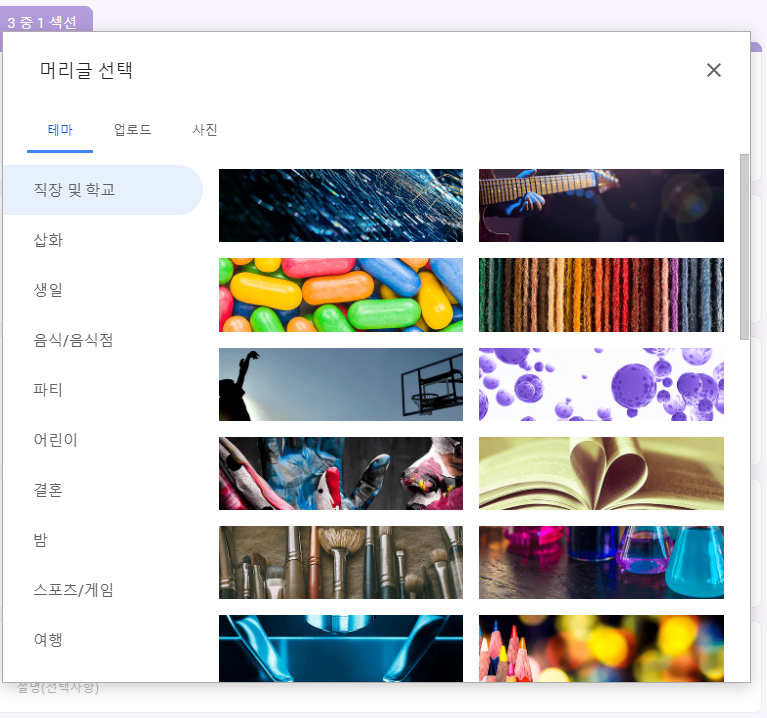
화면 우상단의 눈 모양의 아이콘은 미리보기 기능입니다.
중간중간 설문지의 형태가 어떻게 만들어지고 있는지 수시로 확인할 수 있는 편리한 기능입니다.
3. 구글 설문지 만들기 (구글 폼) 마무리하기.
설문의 형태가 대략 만들어지면, 우상단에 톱니바퀴 아이콘을 눌러 설정기능을 수행할 수 있습니다.
구글 설문지 만들기 (구글 폼) 의 경우 이 설정기능을 잘 쓰는 것이 핵심입니다.
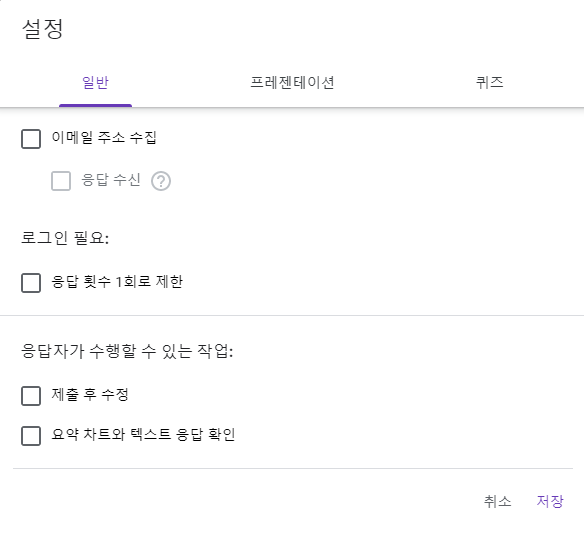
먼저, 응답자의 이메일을 수신하고자 한다면 이메일 주소 수집 박스를 체크해야 합니다.
설문응답자에 대한 2차 접근 또는 마케팅 등을 수행하는데 매우 유용한 기능이기때문에 필요할 경우 적절히 활용하도록 합니다.
이메일 주소 수집 기능을 선택하고 나면, 응답 수신 여부를 선택할 수 있습니다.
응답 수신 기능은 응답자가 자신의 응답 사본을 수신할수 있도록 하는 기능으로서, 응답자 본인이 정확한 설문을 하였는지 확인하고 그 결과를 보관할 수 있도록 허용해줍니다.
단, 실무적으로 꼭 필요하거나 자주 사용하는 기능은 아닌 것 같습니다.
이러한 응답자 수신 기능은 세부적으로 응답자가 요청하는 경우에만 결과를 알려주는 경우와 항상 알려주는 경우를 다시 선택할 수 있습니다.
응답자의 응답횟수를 1회로 제한할 수도 있는데, 이 기능은 복수응답을 방지하기 위해 설문작성시 매우 유용하게 사용되는 기능입니다.
단, 응답횟수를 1회로 제한하기 위해서는 응답자가 구글 아이디로 로그인해야만 하는 불편함은 있습니다.
보통의 설문의 경우에는 응답자들이 굳이 2번씩 응답하지는 않기때문에 사용하지 않아도 될 수 있으나, 투표와 같이 1인 1응답이 꼭 필요한 상황에서는 반드시 사용해야 하는 기능입니다.
그 외 응답자가 제출 후 수정할 수 있는지 등에 대해 설정 후 일반설정을 마무리하게 됩니다.

설정의 두번째 기능은 프레젠테이션 설정기능입니다.
본 기능에서 가장 중요하게 보셔야 하는 부분은 질문 순서 무작위로 섞기 부분입니다.
이 기능을 선택할 경우에는, 질문의 보기가 무작위로 섞여서 보여지기 때문에, 질문의 앞쪽에 배치된 보기 또는 특정 번호의 질문에 응답이 몰리는 경우를 예방할 수 있습니다.
즉, 응답 선택시 보기의 위치나 순서에 따른 설문 결과 오류를 방지할 수 있는 유용한 기능입니다.
4. 구글 설문지 만들기 (구글 폼) 보내기.
우측 상단의 보내기 버튼을 누르면 아래와 같이 구글 설문지 (구글 폼) 보내기 기능이 열립니다.
여기서는 설문대상의 이메일을 넣어서 발송하거나, URL 링크를 복사하여 보내거나 또는 HTML 에 삽입할 수 있는 코드를 받을 수 있습니다.
설문대상에 접근하고자 하는 방법에 따라 위 보내기 기능중 적합한 것을 선택하여 진행하시면 됩니다.

5. 구글 설문지 만들기 (구글 폼) 결과 확인하기.

구글 설문지 만들기 (구글 폼) 을 통해 설문이 진행되는 동안 중간중간 응답 버튼을 통해 응답결과를 확인할 수 있습니다.
또한 이러한 결과는 구글 시트와 연동되어 실시간 통계로도 작성이 되니 참 편리한 기능이 아닐 수 없습니다.
구글 설문지 만들기 (구글 폼) 을 통해 편리하게 설문지 만들고 수행 및 결과 정리까지 수행해 보시면 좋을 것 같습니다.
'온라인 디지털 지식' 카테고리의 다른 글
| 아이피 주소 쉽게 확인하는 방법 (IP 주소) (0) | 2021.10.03 |
|---|---|
| 온라인 디지털 APP/앱 광고 용어 CPI, CPE, CPFT, App Store Analytics, In-app Analytics (0) | 2020.04.14 |
| 온라인 디지털 동영상 광고 용어 View, CPV, Viewable Rate, VTR (0) | 2020.04.14 |
| 온라인 디지털 광고 용어 CPC, eCPC, CPM, eCPM, CPA, CPP, CPS (0) | 2020.04.14 |
| PPT 맞춤법 제거 하기 (빨간줄 제거) (0) | 2020.04.08 |